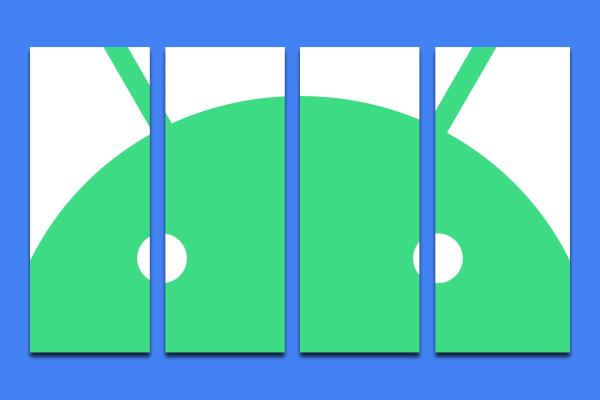
还有什么功能能像Android的分屏系统那样充满潜力,同时又容易被人遗忘呢?
从表面上看,拆分屏幕同时看到两个应用程序似乎是一项惊人的壮举。同时使用两个应用程序?在它们之间拖放容易吗?当你在写东西或在聊天时访问你的日历时,不会尴尬地来回翻阅参考信息?这就是桌面式的多任务处理,宝贝!
然而,据我所知,在现实世界中,几乎没有人在Android上经常使用屏幕分割功能。(你最后一次这样做是什么时候?!)
我怀疑,其中很大一部分原因是,随着时间的推移,激活Android分屏系统的命令变得越来越隐蔽。你必须(a)一开始就知道这个选择是可行的,(b)如果你想让它开始,你就得努力去找到它。
谷歌最新的Android技术在将屏幕分割技术推向前沿方面取得了长足的进步,并使其更像是Android体验的一个自然、完整的组成部分——但迄今为止,它们只出现在最近的平板电脑和可折叠设备上,比如Pixel Fold。即使是在这样的环境中,你的责任仍然是每次启动屏幕分割并设置正确的并排应用程序集。
好了,我的科技伙伴们,我们有了更好的办法。一位专业的安卓开发者和谷歌安卓开发者专家开发了一款非常聪明和简单的应用程序,使安卓的屏幕分割系统更加有效。你们只需要20秒就可以设置好。
准备好给自己一个令人敬畏的效率升级了吗?
首先,让我向你保证:尽管这个应用程序将对你的Android多任务处理体验产生巨大的影响,但它真的很容易上手。
有趣的是,这款应用的名字叫“Be Nice: A Tiny app Launcher”。它是免费的,开源的,也没有广告,它不需要任何许可或收集任何类型的个人数据。(你还能要求什么呢?!)
所有这些都是给你一个快速简单的方法来创建预制的应用程序对,然后通过主屏幕上的专用图标访问。点击这个图标,你选择的两个应用程序就会自动以分屏的方式同时打开。就是这样。
说真的,这几乎没什么大不了的:
o当你从Play Store下载了Be Nice后,打开它,点击右下角的加号图标。
那会在舞会上弹出一个小窗口PTS您创建一个新的应用程序配对。
点击“第一个应用”,然后选择T你想显示在顶部(或左侧)位置的应用程序。
然后点击“第二个应用”,选择你想要显示在它旁边的屏幕上的应用。
如果你愿意,你可以增加第一个应用打开和第二个应用出现之间的时间延迟。不过,真的没有必要把它弄乱。
点击“创建”等你做完了再走确认要添加新创建的快捷方式o进入主屏幕。
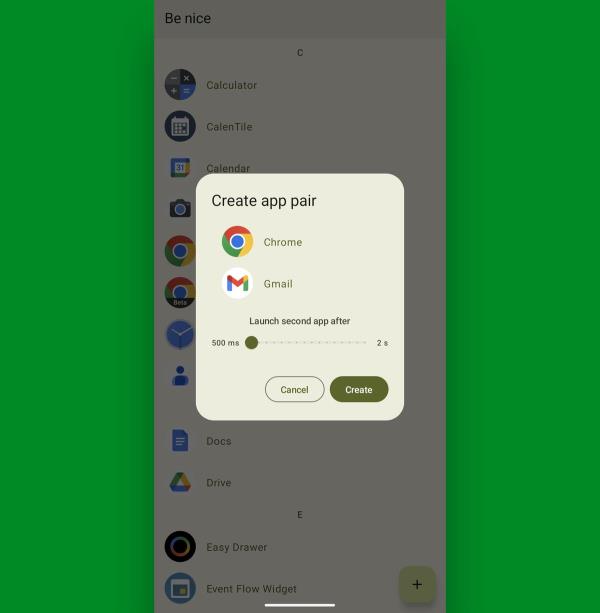
就是这样:你现在应该在你的主屏幕上看到一个特定的屏幕分割应用配对的快捷方式,以便于持续访问。
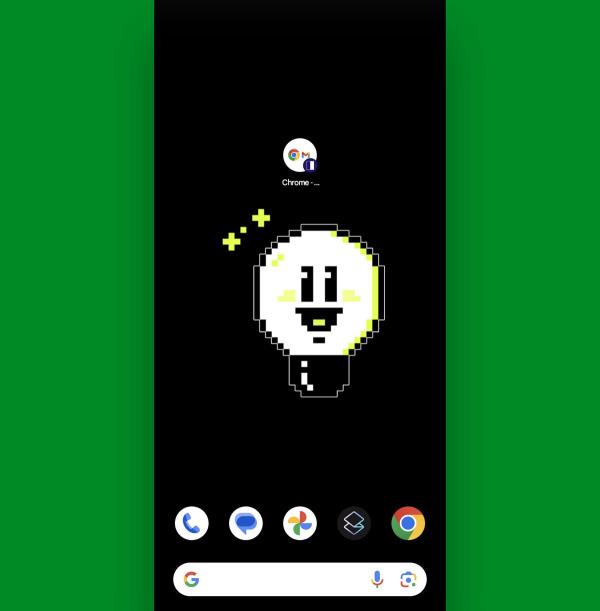
现在,任何时候你想在屏幕上看到这两个特定的应用程序一起进行多任务处理,你所要做的就是点击那个方便的小图标。然后,噗的一声:你就会找到你需要的地方——不需要寻找菜单或浪费时间。
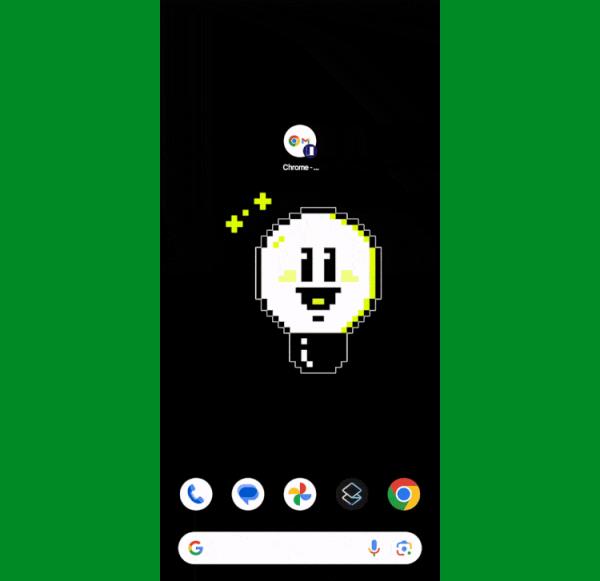
告诉过你这很简单,对吧?你可以用这个工具创建的潜在有用的一键屏幕分割类型是无穷无尽的。例如……
一个视图,把你的网页浏览器和电子邮件并排,如上所示-方便引用网页,而你正在编写电子邮件
消息应用程序和你最喜欢的Android日历应用程序的分屏配对,可以轻松地规划和协调活动
这个组合可以把你喜欢的安卓办公应用和你的收件箱放在一起,这样你就可以看到一封电子邮件和一份文档同时进行高级的移动写作
以此类推。无论你有什么需要,be Nice都给你提供了一种巧妙的方式来处理它,让你的手机更像一台多任务机器——所有这些都是通过对安卓现有的分屏系统进行微小的改进而实现的。
一个小小的调整能带来如此大的不同,真是令人惊讶,不是吗?



